3D建模贴图实验报告
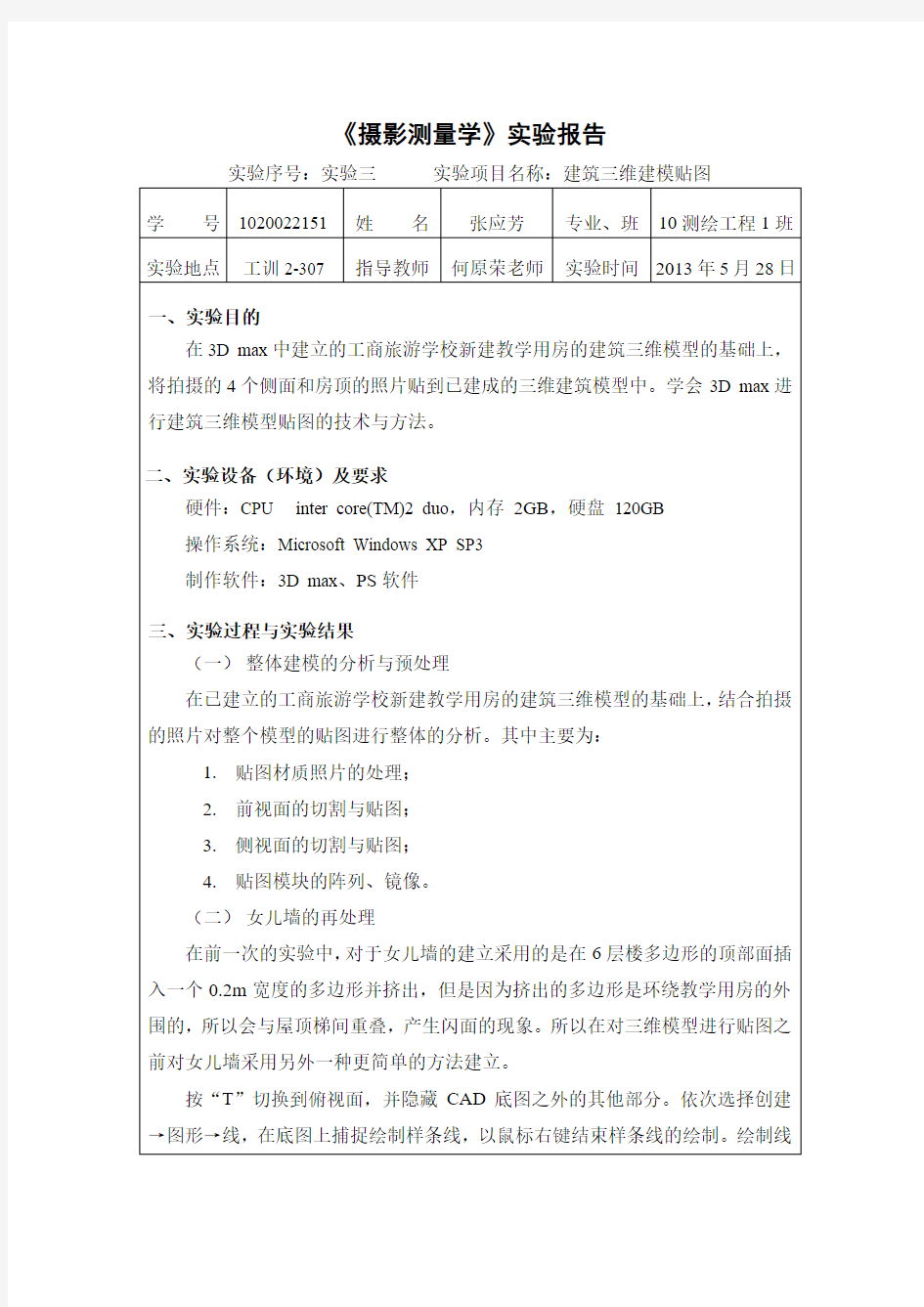

《摄影测量学》实验报告
实验序号:实验三实验项目名称:建筑三维建模贴图
学号1020022151 姓名张应芳专业、班10测绘工程1班实验地点工训2-307 指导教师何原荣老师实验时间2013年5月28日
一、实验目的
在3D max中建立的工商旅游学校新建教学用房的建筑三维模型的基础上,将拍摄的4个侧面和房顶的照片贴到已建成的三维建筑模型中。学会3D max进行建筑三维模型贴图的技术与方法。
二、实验设备(环境)及要求
硬件:CPU inter core(TM)2 duo,内存2GB,硬盘120GB
操作系统:Microsoft Windows XP SP3
制作软件:3D max、PS软件
三、实验过程与实验结果
(一)整体建模的分析与预处理
在已建立的工商旅游学校新建教学用房的建筑三维模型的基础上,结合拍摄的照片对整个模型的贴图进行整体的分析。其中主要为:
1.贴图材质照片的处理;
2.前视面的切割与贴图;
3.侧视面的切割与贴图;
4.贴图模块的阵列、镜像。
(二)女儿墙的再处理
在前一次的实验中,对于女儿墙的建立采用的是在6层楼多边形的顶部面插入一个0.2m宽度的多边形并挤出,但是因为挤出的多边形是环绕教学用房的外围的,所以会与屋顶梯间重叠,产生闪面的现象。所以在对三维模型进行贴图之前对女儿墙采用另外一种更简单的方法建立。
按“T”切换到俯视面,并隐藏CAD底图之外的其他部分。依次选择创建→图形→线,在底图上捕捉绘制样条线,以鼠标右键结束样条线的绘制。绘制线
完成之后,选择转换为可编辑样条线“”,在右编辑框命令栏中的几何体中将轮廓改为0.2m或者-0.2m(正负根据画线的方向以及实际需要而定)。
完成女儿墙的建模之后,根据其实际的位置,移动到建筑物的顶部。如图1所示。
图1 女儿墙处理
(三)多余面处理
在所建的模型中会存在一些多余的面,比如5层楼与6层楼重叠的部分,在整个模型的内部,对我们的建模以及视图显示没有用处,所以可以删除。选择相应所需删除的面元素,delete即可。如图2所示。
图2 删除多余面
(四)贴图材质照片的处理
在3D max中贴图前,需要将实地拍得的照片进行处理,获取各种材质的贴图,例如窗户,墙砖,门,栏杆等。需要使用到的材质如表1所示。
表1 材质照片
贴图名称白色墙砖红色墙砖阳台栏杆(PS处理前)
贴图照片
贴图名称阳台落地窗窗户阳台栏杆(PS处理后)
贴图照片
其中阳台栏杆的贴图需要有透视的效果,在3D max中是“黑透白不透”的原则,但是实际拍摄的照片中刚好相反。所以需要在PS中对原始照片进行处理。将真实栏杆的图片在PS中打开。选择魔棒工具“”,然后选中图片中的黑色部分,在主菜单栏中依次选择编辑→填充→颜色,将黑色部分的颜色填充为白色,然后在图中右键点击选择“反向选择”,将白色部分填充为黑色。填充之后两部分的交界处会有一些灰色的部分,所以还需继续微调填充。最后处理的栏杆如图3所示。
图3 PS后的阳台栏杆
(五)前视面的切割与贴图
1.面的分割
在贴图时需要将模型各个面进行切割,然后再赋予对于相同的部分,只需要进行一次贴图,其余使用复制或者阵列即可。
对于5层楼的前视面,上下方向需要切割成5层,左右方向需要切割成10部分。其中有9个部分是相同的单元。
点击选择边“”,选择上下两条线,如图4所示。
图4 选择边
当右编辑框中显示已选择2个边之后,选择连接边。并输入9,确认。如图5所示。
图5 连接边
由“建筑高度示意图.dwg”可知,一楼整体高度比较高,为4.53m,而其他楼层的高度差不多,因此先在图上画一个与一楼高度一致的矩形,矩形长度设置为4.53m,选中要连接的边,输入1确认,然后将线移动至与矩形高度一致的位置,移动的时候要注意使用轴约束,F5、F6、F7分别为X、Y、Z轴的轴约束。一楼的切割如图6所示。
图6 一楼的切割
继续将前视面进行切割,将剩下的部分连接,切割出另外4层楼。前视面切割的效果如图7所示。
图6 前视图切割效果
2.矩形单元的处理
选择一个矩形单元,根据实际拍摄的照片中墙砖、窗户、阳台的比例继续进行切割。如图7所示。
图7 矩形单元切割
将墙砖、窗户、阳台分离出来,有些外墙突出部分要将其面挤出处理。其中窗户单元1挤出0.15m,红色墙砖单元2、3挤出0.35m,阳台单元4挤出-1.0m,白色墙砖单元挤出0.15m。因为第五层楼中的单元3与下面三层楼对应的单元3墙砖颜色不同,所以分离成两部分,贴图一个矩形单元之后复制出另一个矩形单元,并将单元3的贴图材质修改成白色墙砖。
挤出、分离完的矩形单元如图8所示。
图8 矩形单元
3.矩形单元的贴图
只需对其中一个矩形单元进行贴图即可。分别赋予分离单元对应的材质。
选择要进行贴图的面,点击快捷键M,进入材质编辑器。选择一个材质球,选择漫反射中的位图。如图9所示。
图9 材质/贴图选择
取消位图图像文件的选择,然后将所需要的材质位图拖至材质编辑器界面中的位图位置中。如图10所示。
图10 位图的导入
点击“”中“”,将材质指定给选定对象,继续点击“”,在视口中显示明暗处理材质。最后右编辑框中选择修改器列表中的UVW贴图,在参数中选择长方体,并调整长宽高或者U、V、W方向平铺个数。
其中需要注意的是阳台单元4的贴图不需导入位图,只需在Blinn基本参数中将环境光、漫反射、高光反射均设置为白色。如图11所示。
图11 白色材质球的设置
另外就是阳台栏杆材质球的编辑。需要从不透明度处导入位图,并将漫反射设置为黑色,高光反射设置为白色。如图12所示。
图12 阳台栏杆材质球的设置
在进行阳台栏杆贴图的时候,需要在白色墙砖单元5的上方画一个矩形,转换成可编辑多边形,然后赋予材质。贴图完成后还需要注意在右视图或者左视图将阳台栏杆移动到对应的位置。如图13所示。
图13 阳台栏杆的移动
矩形单元的贴图完成后的效果如图14所示。
图14 矩形单元贴图
4.前视图的整体贴图
将矩形单元的五个部分成组。在菜单栏中右键点击附加选项,先用矩形量取
一个矩形单元的长度,为3.24m。然后在附加选项中选择“”阵列,在阵列维度ID下填入3,并在对象类型中选择复制,注意的是在进行阵列和镜像时,都要把对象置于前视图。阵列结果如图15所示。
图15 阵列矩形单元
阵列完之后成组。然后点击“”进行镜像操作。通过阵列与镜像操作的结合将整个前视面的贴图完成。贴图的效果如图16所示。
图16 前视面贴图效果1
5.挡堵墙的制作
从拍摄的照片中可以看出有一些挡堵墙。可通过创建几何体→长方体或者创建图形→矩形完成,但是相对来说创建长方体便于对长宽高进行设置。
画一个长方体,长、宽、高分别设置为16.16m、0.2m、3.0m。然后移动到相应的位置。五层楼建筑两端的挡堵墙相同,五层楼前视图部分中的四个挡堵墙长度设置为13.11m。加上挡堵墙的贴图效果如图17所示。
图17 前视面贴图效果2
(六)侧视面的切割与贴图
侧视面的切割与贴图与前视面的步骤类似,根据侧视面的实际情况进行切割以及挤出、贴图等处理。侧视图贴图单元如图18所示。
图18 侧视面贴图单元
右视图的完成之后同样镜像到左视图。镜像轴选择ZX轴,克隆当前选择中勾选复制。镜像之后轴约束移动到左视面对应的位置。侧视面的贴图如图18所示。
图19 侧视面贴图效果
(七)三维模型的整体贴图效果
前视面跟侧视面以及一些细节处理之后的贴图如图20所示。
图20 整体贴图效果
四、小节(对本次实验的心得体会、思考和建议)
本次实验操作中,遇到了一些问题,在反复操作了很多遍之后慢慢地熟练了起来,学会了基本的贴图操作,如何对建模模型粗处理以及附加材质。在这个过程中,我又进一步的掌握了各种工具的使用及运用。3D max中各种命令操作,目前我们所学到的还只是一些初级的使用,只有对每一种命令都有所了解,才能够更好地使用3D max,上课时间学长所讲解的部分以及自己课上的操作远远不够,课下抽时间多练习、多操作能够更加熟练软件的使用,只有下功夫才能真正地将3D max的强大功能应用自如。技能的熟练需要一个过程,在这个过程中总会有一些阻碍,但是不能向难题低头,要坚持不懈地去反复探索学习实践。甚至是同一个模型反复地去做很多遍,并探索出不同的方法,就像学长在课程中提到的对于女儿墙建立的不同方法。俗话说,熟能生巧,在建模贴图过程中,多练习总会发现一些新的思路。“师傅领进门,修行在个人”,要想精通而专业就需要自己多努力。
3D max建模贴图是一件需要花时间的事,有时候也是一件很枯燥的事,特别是一些细节方面,就需要我们有足够地耐心跟细心去解决。贴图中各个单元需
要什么样的材质,应该贴什么样的位图,比如墙砖的材质位图的应该怎样选取才能够在贴图的时候跟实际的墙砖铺设比较接近。以及各个单元之间的比例、相对位置等等,这些都是建模、贴图出来的效果是否具有美感性的影响因素。
另外在贴图完成之后,发现由于灯光效果,很多阴影,甚至导致阳台栏杆的贴图在转动模型的时候不能显示。灯光的设置对于三维模型的视觉展示效果是很重要的,在讲座中的学习中没有涉及到这方面的知识,所以自己借了相关书籍进行一定的学习。
六、教师评语
成绩
签名:
日期:
3D材质参数设置
3D常用材质参数设置 一 、油漆材质 1. 光亮油漆:漫反射:漆色反射:15 高光泽度:0.88 反射光泽度:0.98 贴图:凹凸1% 噪波 2. 乳胶漆材质:漫反射:漆色(白漆:245,245,245,)反射:11-23 高光泽度:0.2 反射光泽度:1 选项下面的跟踪反射取消 3. 地面漆:漫反射:245 发光贴图在灯光缓存反射:20-25 高光:0.25 选项:去掉第一个提高渲染速度 4. 白色油漆:漫反射:255 反射:25-30 高光:0.85-0.88 光泽:0.9 二、木质类材质 1.木地板:(檀木)满发射添加位图模糊:0.5 反射:RGB30/30/30 加衰减,Fresenl 衰减色块:RGB:200/215/235 高光泽度:0.78-0.8 反射光泽度:0.85 贴图:凹凸60% 2 . 木地板(印象)漫反射:位图反射:衰减高光泽度:0.9 反光泽度:0.7 贴图加凹凸 3. 亮面清漆木材漫反射加木纹贴图反射:49 高光泽度:-0.84 反射光泽度:1 4 .木地板芽面实木:漫反射加木纹贴图反射:34 高光泽度:0.87 反射光泽度:0.82 贴图加凹凸:11 三、布纹 1、丝绸材质:漫反射衰减,黑色色块是布料贴图反射:17 高光泽度:-0.77 反光泽度:0.85 2.真皮:漫反射:RGB:30/30/30 皮革位图反射:RGB:28/28/28 高光泽度:0.65 光泽度:0.7 加凹凸贴图 3. 纱质窗帘:漫反射:245/245/245白色折射:灰白色贴图颜色255/255/255 高光泽度:0.9 反光泽度:0.95 菲涅尔反射折射:RGB 255/255/255 折射率:1.5 影响阴影
犀牛鞋类建模终极教程(转)
1.4主要研究内容 以犀牛3D建模软件为工具来研究NURBS自由曲面在表现鞋类3D效果图方面的应用。通过对几个常见款式的建模法的归纳总结,得出一套基于NURBS自由曲面的适合于鞋类建模的方法。 2 建模部分 2.1 建模前的准备 2.1.1 建模场景的优化 在Rhino3D中,除了等参数线和边界线外,其他都是不可见的,为了显示NURBS 曲面为可见的曲面,要把它转化为可渲染的多边形网格物体。这就存在一个转换精度的问题。精度越高,所生成的多边形网格物体就越逼近原始NURBS曲面。如果转换精度不高,可能看到的NURBS曲面就不平滑,如图2.1所示: 图2.1 由于转换精度低造成显示不够平滑 遇到这种情况,并不是由于曲面不够平滑,而是NURBS曲面转换为可渲染的多边形物体的精度不够高。用鼠标右击打开渲染设置,在Render mesh选项卡里调高精度即可显示为平滑的曲面。如图2.2,2.3所示:
图2.2 调整Render mesh选项卡 图2.3提高转换精度后显示平滑 虽然提高Render mesh转换精度可以达到高质量的显示和渲染效果。但是转换精度越高,所需要的计算时间就越长,这会造成显示慢的后果。在视觉质量允许的范围内,尽量减少转换精度能大大的提高工作效率。这就要求对Render mesh的设置进行优化,方法如下:右击按钮,调出渲染属性面板。将各数值按照图2.4所示的参数重新进行设置。
图2.4 优化参数设置 其中,Max angle是一个绝对数值,它不会随着模型的大小变化而改变显示精度,而Min edge length和Max distance,edge to srf则是相对数值,如果模型的尺寸越小,那么显示精度就越低,产生的面数就越少,模型的尺寸越大,显示精度就越高,产生的面数就越多。因此,这两个参数需要根据模型的大小进行设置。一般来说,它们的大小为模型的1/100时,显示就已经基本可以达到很平滑的效果了,而且面数也不会过多,属于一个最优化的参数设置。我在本文鞋子的建模中一般长度为10cm左右,10的1/100既0.01,按此标准在建模前进行设置即可达到理想的显示精度和精简的面数平衡值。 2.1.2三视图的备制与导入 我们在建立一个物体的模型时通常需要准备好这个物体的三视图或四视图。这样,才能建出比例比较标准的模型。如下图2.5所示是甲壳虫汽车的四视图: 图2.5
3D MAX 中22种常用材质参数调整方法
1.抛光大理石: ●漫反射贴图(一张大理石贴图)、 ●反射一点 2.亚面大理石: ●漫反射贴图(一张大理石贴图)、 ●反射一点、反射光泽度:0.85、细分:8-20(细分越大, 效果越好,时间越长) 3.亮漆木材: ●漫反射贴图(一张木纹贴图)、 ●反射一点 4.亚光实木: ●漫反射贴图(一张地板贴图)、 ●反射一点、反射光泽度:0.85、细分:8-20(细分越大, 效果越好,时间越长) 5.普通布料: ●漫反射贴图(一张布料贴图)、 ●将漫反射贴图关联到凹凸贴图中 6.绒布材质: ●漫反射(falloff:衰减),在黑色中贴一张布料的贴图, 适当调整一下衰减类型和曲线 7.丝绸材质: ●漫反射(falloff:衰减),在黑色中贴一张丝绸的贴图,
当曲线调高,让白边多一点,衰减类型为Fresnel、 ●反射一点,反射光泽度:0.85、高光光泽度:0.77、渲染 之后颜色有点发白,在衰减贴图内添加一个 colorcorrect材质,调整亮度和对比度(brightness、 contrast) 8.纱窗材质: ●漫反射白色、 ●折射率1.01、折射贴图falloff(黑与白调换,将白色填 充彩色,再将下面insert(反相)选中)就可以调整成 有色纱窗、 ●如果需要颜色亮一些,在纱窗上右键——Vray属性, 接收全局照明1.5 9.花纹纱窗: ●漫反射白色、 ●折射率1.01、折射贴图falloff,并将falloff改成是mix(混 合)贴图、mix aount(贴一张花纹图),将黑色falloff复 制到白色位置上,调整黑色,把里面的彩色改为白色, 调整一下曲线,去掉反相,也调整白色,调整一下曲 线,去掉反相 10.置换地毯: ●漫反射贴图(贴一张地毯图), ●添加一个编辑器Vray置换命令,并赋另一张贴图,调整
史上最强的Rhino教程集合贴
一、前辈经验 我们来看看犀牛建模到底有哪些技巧1(先说切块思想) https://www.360docs.net/doc/132054159.html,/thread-25541-1-1.html 我们来看看犀牛建模到底有哪些技巧2(构建分模线与构建装饰条) https://www.360docs.net/doc/132054159.html,/thread-25649-1-1.html 我们来看看犀牛建模到底有哪些技巧3(曲面无法组合的原因) https://www.360docs.net/doc/132054159.html,/thread-25858-1-1.html 我们来看看犀牛建模到底有哪些技巧4(产品形体分析1) https://www.360docs.net/doc/132054159.html,/thread-31042-1-1.html 我们来看看犀牛建模到底有哪些技巧5(形体分析2曲面分析) https://www.360docs.net/doc/132054159.html,/thread-38472-1-1.html 我们来看看犀牛建模到底有哪些技巧6(Rhino倒角全析) https://www.360docs.net/doc/132054159.html,/thread-42311-1-1.html 我们来看看犀牛建模到底有哪些技巧7(如何把握产品细节1) https://www.360docs.net/doc/132054159.html,/thread-57098-1-1.html 【苏浪】学习Rhino(犀牛)容易走进的误区 https://www.360docs.net/doc/132054159.html,/thread-25342-1-1.html 三维建模思维培养九种拆面方式 https://www.360docs.net/doc/132054159.html,/thread-287-1-1.html 总结犀牛建模重点:不是对命令的了解 https://www.360docs.net/doc/132054159.html,/thread-37751-1-1.html 二、理论基础 我眼中的犀牛常用的命令(不断更新ing)131楼有新命令.. https://www.360docs.net/doc/132054159.html,/thread-43715-1-1.html 犀牛曲面建模的原理性思考 https://www.360docs.net/doc/132054159.html,/thread-24205-1-1.html G1.G2.G3.G4.曲率連接分析方法(共享) https://www.360docs.net/doc/132054159.html,/thread-11520-1-1.html
3d材质贴图调整方法
一、木纹材质调整方法 1.木纹材质的肌理调整: A.使用过度色通道贴图后加入凹凸通道贴图,使木纹有凹凸感,肌理更明显凹凸通道强度通常为30% B.材质球的高光强度(specular level:)通常为43%高光面积(glossiness)为28~40%之间。亚光油漆面的高光强度可以低点,高光面积可以高点。 C.木纹的纹路调整可在过度色通道贴图下的U,V,W,坐标中的W中调整。 D.自发光的调整为5%可以因灯光的强弱来调整这个数值。光强则强光弱则弱。 E.木纹的纹理的大小可在使用物体中用UVWmap 来调整纹理面积的大小,以材质的实际面积大小来定坐标大小,可适当的夸张。 F.在特殊的情况下还可以加入光线追踪来体现油漆的光泽度。通常在5~8%的强度。2.木纹材质的贴图选择: A.木纹的贴图过度色通道使用的材质图片要纹理清晰。 B.材质图片的光感要均匀。无光差的变化为最好。 C.材质图片的纹理要为无缝处理后的图片,如不是无缝处理的看图片的纹理变化(上下左右)不大为佳。 3.木纹材质的使用注意点: A.常用的几种木纹的光泽是有差异的,在使用材质球做材质的时候我们就要注意。深色的木纹材质如黑胡桃、黑橡木等纹路的色差大,纹理清晰。浅色的木材如榉木、桦木、沙木等材质色浅纹路不清晰,带有隐纹, 二.玻璃材质的调整方法: 1.玻璃材质的特性: A.玻璃材质是一种透明的实体,在3D中表现的方法有很多手法。通常是调整材质球的不透明度和材质球的颜色。玻璃分为蓝玻,绿玻,白玻(清玻),和茶色玻璃等。每种玻璃都有它不同的透明度和反光度,厚度的不同也影响了玻璃的透明度和反光度。 B.自然光,灯光也对玻璃的透明度和反光度有影响。玻璃的背景对玻璃的反光影响的强度很大,一个深色的背景可以使玻璃看上象一面镜子,在做图时就要注意这一点。 C.玻璃是有厚度的,玻璃的边由于折射的原理是不很通明,所以玻璃的边缘比玻璃本身色深,我们在3D中可以用面贴图,来体现。 2.玻璃材质在3D中的体现方法: A.玻璃材质透明度一般在60~80之间。 B.颜色一定要深,暗, C.在Extended parameters中我们要调整第一行第一个参数,一般为50~75之间。D.玻璃材质还有一定的反光度,我们就要加入光线追踪。8%~10%在通道Reftection中加入光线追踪的效果。 E玻璃的效果要通过灯光的影响才能达到理想的效果。 三.钢材金属材质的调整方法: 1.金属材质的特性: A.金属材质是反光度很高的材质,受光线的影响最大的材质之一。同时它的镜面效果也是很强的,高精度抛光的金属和镜子的效果是相差无几。我们在做这种材质的时候就要用到光线追踪。 B.金属材质的高光部分是很精彩的部分,有很多的环境色都容入在高光中,有很好的反射,镜面的效果。在暗部又很暗,几乎没有光线的影响成黑色的,金属是种反差效果很大的物质。
汽车犀牛建模教程
汽车造型设计 【预览效果】 图5.5.1预览效果 【知识点】 【Scale NU】不等比例缩放 【Properties】编辑物体属性 【NetworkSrf】空间曲线形成曲面 【Analyze direction】分析曲线或曲面法线方向 【难点分析】 (1)两曲面衔接的平滑处理,可调整生成曲面的曲线使其与已有曲面相切来实现。 (2) 生成曲面的网格数量与曲线法线方向的控制。曲线法线方向不同,生成曲面的效果就不同。通常曲线的数量越少,生成的曲面就越光顺。不规则曲面的形成主要是通过构造曲线来生成。 (3)曲线可以对曲面修剪,曲面可以对实体修剪,但曲线不可以修剪实体。 【制作步骤】 5.5.1车身 1)新建图层 单击,在对话框中新建如图5.5.2所示的6个图层,选择车身表面为当前图层。 图5.5.2设置图层 2)绘制车身骨架曲面 (1)绘制平面曲线。单击,结合三视图绘制三条平面曲线,如图5.5.3所示。 图5.5.3绘制平面曲线 (2)绘制汽车框架曲线。在【Top】视图沿垂直方向和水平方向对三条平面曲线分别进行复制。如图5.5.4所示。 图5.5.4绘制框架曲线 (3)绘制平面曲线。激活【Top】视图,单击,绘制平面曲线,如图5.5.5所示。 图5.5.5绘制平面曲线 (3)一轨成型生成曲面。单击,以图5.5.5绘制曲线为轨迹一轨成型生成曲面,对话框设置为rebuild with 10 control points,生成半个粗略车身侧面。如图5.5.6所示。 (4) 提取曲面结构线。激活【Top】视图,单击,选择车身侧面曲面,在车身侧面曲面上提取多条结构线。如图5.5.7 所示。 图一轨成型生成曲面图提取曲面结构线 (5) 删除车身侧面曲面及图与图所绘曲线。如。 图5.5.8 提取后的曲线 (6) 重建曲线控制点。单击,框选所有曲线,重建曲线控制点。对话框设置如图5.5.9所示。 图5.5.9 对话框设置 (7)调整曲线控制点。单击,打开曲线控制点,结合三视图调整曲线控制点所示。 图5.5.10 调整曲线控制点 (8)放样曲线成曲面。单击,框选所有曲线,对话框设置为rebuild with 10 control points,生成车身侧面。如图5.5.11所示。(此处生成的曲面若不理想,可重新返回上一步重新调整曲线控制点,反复操作直到调出满意曲面) 图5.5.11 放样生成曲面 (9)选择所有曲线,按【Delete】删除。(此步是为方便以后操作,读者也可选择将其隐藏) 3)绘制发动机罩
3dmax材质参数及调整方法
3Dmax材质参数 1、亮光木材:漫射:贴图反射:35灰高光:0.8 亚光木材:漫射:贴图反射:35灰高光:0.8 光泽(模糊):0.85 2、镜面不锈钢:漫射:黑色反射:255灰 亚面不锈钢:漫射:黑色反射:200灰光泽(模糊):0.8 拉丝不锈钢:漫射:黑色反射:衰减贴图(黑色部分贴图)光泽(模糊):0.8 3、陶器:漫射:白色反射:255 菲涅耳 4、亚面石材:漫射:贴图反射:100灰高光:0.5 光泽(模糊):0.85 凹凸贴图 5、抛光砖:漫射:平铺贴图反射:255 高光:0.8 光泽(模糊):0.98 菲涅耳普通地砖:漫射:平铺贴图反射:255 高光:0.8 光泽(模糊):0.9 菲涅耳 6、木地板:漫射:平铺贴图反射:70 光泽(模糊):0.9 凹凸贴图 7、清玻璃:漫射:灰色反射:255 折射255 折射率1.5 磨砂玻璃:漫射:灰色反射:255 高光:0.8 光泽(模糊):0.9 折射255 光泽(模糊):0.9 光折射率1.5 8、普通布料: 漫射:贴图凹凸贴图 绒布: 漫射:衰减贴图置换贴图 9、皮革:漫射:贴图反射:50 高光:0.6 光泽(模糊):0.8 凹凸贴图 10、水材质:漫射:白色反射:255 折射:255 折射率1.33 烟雾颜色浅青色凹凸贴图:澡波 11、纱窗:漫射:颜色折射:灰白贴图折射率1 接收GI:2 一.木纹材质调整方法: 1.木纹材质的肌理调整: A.使用过度色通道贴图后加入凹凸通道贴图,使木纹有凹凸感,肌理更明显凹凸通道强度通常为30% B.材质球的高光强度(specular level:)通常为43%高光面积(glossiness)为28~40%之间。亚光油漆面的高光强度可以低点,高光面积可以高点。 C.木纹的纹路调整可在过度色通道贴图下的U,V,W,坐标中的W中调整。D.自发光的调整为5%可以因灯光的强弱来调整这个数值。光强则强光弱则弱。E.木纹的纹理的大小可在使用物体中用UVWmap 来调整纹理面积的大小,以材质的实际面积大小来定坐标大小,可适当的夸张。 F.在特殊的情况下还可以加入光线追踪来体现油漆的光泽度。通常在5~8%的强度。 2.木纹材质的贴图选择: A.木纹的贴图过度色通道使用的材质图片要纹理清晰。 B.材质图片的光感要均匀。无光差的变化为最好。 C.材质图片的纹理要为无缝处理后的图片,如不是无缝处理的看图片的纹理变化(上下左右)不大为佳。 3.木纹材质的使用注意点: A.常用的几种木纹的光泽是有差异的,在使用材质球做材质的时候我们就要注意。深色的木纹材质如黑胡桃、黑橡木等纹路的色差大,纹理清晰。浅色的木材如榉木、桦木、沙木等材质色浅纹路不清晰,带有隐纹,
3D材质参数PDF.pdf
3D材质参数 1、亮光木材:漫射:贴图反射:35灰高光:0.8 亚光木材:漫射:贴图反射:35灰高光:0.8 光泽(模糊):0.85 2、镜面不锈钢:漫射:黑色反射:255灰 亚面不锈钢:漫射:黑色反射:200灰光泽(模糊):0.8 拉丝不锈钢:漫射:黑色反射:衰减贴图(黑色部分贴图)光泽(模糊):0.8 3、陶器:漫射:白色反射:255 菲涅耳 4、亚面石材:漫射:贴图反射:100灰高光:0.5 光泽(模糊):0.85 凹凸贴 图 5、抛光砖:漫射:平铺贴图反射:255 高光:0.8 光泽(模糊):0.98 菲涅耳 普通地砖:漫射:平铺贴图缝隙0.2 反射:255 高光:0.8 光泽(模糊):0.9 菲涅耳 6、木地板:漫射:平铺贴图缝隙0.01 反射:70 光泽(模糊):0.9 凹凸贴图 7、清玻璃:漫射:255 反射:灰色/白色折射255 折射率1.5 【“菲涅耳”全开】 (有色玻璃在“烟雾颜色”处调整颜色,并开启“影响阴影”,烟雾倍增调至 0.6 )磨砂玻璃:漫射:灰色反射:255 高光:0.8 光泽(模糊):0.9 折射255 光泽(模糊):0.9 光折射率 1.5 8、普通布料: 漫射:贴图凹凸贴图(根据实际情况加UVP贴图)。 绒布: 漫射:衰减贴图置换贴图(根据实际情况加UVP贴图)。 地毯:1500X2000 VR置换模式2D贴图数量50 把置换的贴图拉到材质球上,平
铺4 X 4。把地毯贴图赋予地毯。 9、皮革:漫射:贴图反射:50 高光:0.6 光泽(模糊):0.8 凹凸贴图100 (UVP 贴图)。 贴图:“漫射”去掉。漫射:漫射可以更改颜色。 10、水材质:漫射:黑色反射:255 衰减贴图菲涅耳折射:255 折射率:1.33 烟雾颜色:浅青色 烟雾倍增:0.05左右凹凸:20 贴图:澡波(350) 11、纱窗:漫射:颜色/白色折射:灰白贴图折射率1 接收GI:2 (调整贴图:输出—使用色彩贴图曲线---显示最终效果 使物体变亮:选取物体右击--vr属性--接受全局照明{调高一些GI:2},BRDF—沃德—影响阴影) 整理过的vray材质 墙体材质: 漫射:246.246.246 折射/反射深度:2 磨砂塑料: 漫射:适宜色反射:30.30.30 高光光泽度:0.5 光泽度:0.86 细分:24 塑钢窗: 漫射:251.247.237 光泽度:0.8 深度:2 折射深度:2 窗外背景(标准材质): 漫射:贴图高光级别:10 光泽度:10 金属拉丝柜门把手: 漫射:白色反射:72.72.72 光泽度:0.5 细分:15 深度:2
3DMAX中的常用材质的调整经验汇总
一.木纹材质调整方法: 1.木纹材质的肌理调整: A.使用过度色通道贴图后加入凹凸通道贴图,使木纹有凹凸感,肌理更明显凹凸通道强度通常为30% B.材质球的高光强度(specular level:)通常为43%高光面积(glossiness)为28~40%之间。亚光油漆面的高光强度可以低点,高光面积可以高点。 C.木纹的纹路调整可在过度色通道贴图下的U,V,W,坐标中的W中调整。 D.自发光的调整为5%可以因灯光的强弱来调整这个数值。光强则强光弱则弱。 E.木纹的纹理的大小可在使用物体中用UVWmap 来调整纹理面积的大小,以材质的实际面积大小来定坐标大小,可适当的夸张。 F.在特殊的情况下还可以加入光线追踪来体现油漆的光泽度。通常在5~8%的强度。2.木纹材质的贴图选择: A.木纹的贴图过度色通道使用的材质图片要纹理清晰。 B.材质图片的光感要均匀。无光差的变化为最好。 C.材质图片的纹理要为无缝处理后的图片,如不是无缝处理的看图片的纹理变化(上下左右)不大为佳。 3.木纹材质的使用注意点: A.常用的几种木纹的光泽是有差异的,在使用材质球做材质的时候我们就要注意。深色的木纹材质如黑胡桃、黑橡木等纹路的色差大,纹理清晰。浅色的木材如榉木、桦木、沙木等材质色浅纹路不清晰,带有隐纹,二.玻璃材质的调整方法: 1.玻璃材质的特性: A.玻璃材质是一种透明的实体,在3D中表现的方法有很多手法。通常是调整材质球的不透明度和材质球的颜色。玻璃分为蓝玻,绿玻,白玻(清玻),和茶色玻璃等。每种玻璃都有它不同的透明度和反光度,厚度的不同也影响了玻璃的透明度和反光度。 B.自然光,灯光也对玻璃的透明度和反光度有影响。玻璃的背景对玻璃的反光影响的强度很大,一个深色的背景可以使玻璃看上象一面镜子,在做图时就要注意这一点。 C.玻璃是有厚度的,玻璃的边由于折射的原理是不很通明,所以玻璃的边缘比玻璃本身色深,我们在3D中可以用面贴图,来体现。 2.玻璃材质在3D中的体现方法: A.玻璃材质透明度一般在60~80之间。 B.颜色一定要深,暗, C.在Extended parameters中我们要调整第一行第一个参数,一般为50~75之间。 D.玻璃材质还有一定的反光度,我们就要加入光线追踪。8%~10%在通道Reftection中加入光线追踪的效果。 E玻璃的效果要通过灯光的影响才能达到理想的效果。三.钢材金属材质的调整方法:1.金属材质的特性: A.金属材质是反光度很高的材质,受光线的影响最大的材质之一。同时它的镜面效果也是很强的,高精度抛光的金属和镜子的效果是相差无几。我们在做这种材质的时候就要用到光线追踪。 B.金属材质的高光部分是很精彩的部分,有很多的环境色都容入在高光中,有很好的反射,镜面的效果。在暗部又很暗,几乎没有光线的影响成黑色的,金属是种反差效果很大的物质。C.金属在颜色上的体现只在过度色时有,受灯光的影响很大。 2.金属材质在3D中的调整方法: A.金属材质要选用金属的材质球(Multi-layer)在调整高光强度,和高光面积的大小。高
3D材质
白色乳胶漆:漫射:白色245 反射23 高光0.25 去掉反射跟踪玻璃:漫射:默认反射加衰减,衰减类型菲尼尔高光光泽度0.9 折射235,折射率1.5 如果是有色玻璃勾选影响阴影 磨砂玻璃:在玻璃的基础上调整折射率 不锈钢:镜面:漫反射黑色反射灰色光泽度1 细分50 磨砂:漫射黑色反射灰色光泽度0.85 细分20 瓷器1:漫射白色,反射灰色,光泽度:0.95 勾选菲涅尔反射 瓷器2:漫射白色,反射灰色,勾选菲涅尔反射高光光泽度0.75 瓷器3:漫射白色,反射180~220,勾选菲涅尔反射,高光光泽度0.88,反射光泽度0.9 抛光砖:漫射平铺,高级控制,纹理1*1,缝0.2,反射白色,勾选菲涅尔反射,高光光泽度0.8,反光光泽度0.98或0.95 有色液体:漫射液体颜色,反射180~220,折射240左右,烟雾颜色为液体颜色,高光光泽度0.8,折射率1.333,勾选影响阴影 普通布料:漫射贴位图,加UVW贴图,贴图凹凸贴位图 铝合金:漫射124,反射86,高光0.7,反射光泽度0.75,反射细分25 亮光不锈钢:漫射为黑色[0](增强对比)反射为浅蓝色[亮度198,色调155,饱和22]反射高光光泽度为0.8[高光大小]光泽度为0.9,[模糊值]细分 20,做拉丝效果就在凹凸内给贴图 亚光不锈钢:漫射为黑色[0](增强对比)反射为浅蓝色[亮度205,色调154,饱和16]反射高光光泽度为0.75,[高光大小]光泽度为0.83[模糊值] 细分30,做拉丝效果就在凹凸上给贴图 皮革:反射贴图里放置菲涅尔[衰减],在衰减类型为菲涅尔 漆材质:反射为浅蓝色[亮度15,反射亮光0.88,光泽度1,细分8] 白塑料材质:漫射白色[250]反射185,勾选菲涅尔,反射高光0.63,光泽度0.5,细分15,然后在BROF[各向异性]里设置各向异性为0.4,旋转为85 白色透明塑料:漫射白色220左右,反射40,折射为灰色200左右,折射率为
3D材质球参数
3D材质球参数(个人整理版) 常用参数 1、亮光木材:漫射:贴图反射:35灰高光:0.8 亚光木材:漫射:贴图反射:35灰高光:0.8 光泽(模糊):0.85 2、镜面不锈钢:漫射:黑色反射:255灰 亚面不锈钢:漫射:黑色反射:200灰-255灰光泽(模糊):0.8 拉丝不锈钢:漫射:黑色反射:衰减贴图(黑色部分贴图)光泽(模糊):0.8 镀金不锈钢:漫射:黑色反射:金色 3、陶器:漫射:白色反射:255 菲涅耳 4、亚面石材:漫射:贴图反射:100灰高光:0.5 光泽(模糊):0.85 凹凸贴图 5、抛光砖:漫射:平铺贴图反射:255 高光:0.8 光泽(模糊):0.98 菲涅耳 普通地砖:漫射:平铺贴图缝隙0.2 反射:255 高光:0.8 光泽(模糊):0.9 菲涅耳 6、木地板:漫射:平铺贴图缝隙0.01 反射:70 光泽(模糊):0.9 凹凸贴图 7、清玻璃:漫射:255 反射:灰色/白色折射255 折射率1.5 【“菲涅耳”全开】 清玻璃:漫射:灰色反射:255 折射:255 折射率:1.5 (有色玻璃在“烟雾颜色”处调整颜色,并开启“影响阴影”,烟雾倍增调至0.6 ) 磨砂玻璃:漫射:灰色反射:255 高光:0.8 光泽(模糊):0.9 折射255 光泽(模糊):0.9 折射率:1.5 8、普通布料: 漫射:贴图凹凸贴图(根据实际情况加UVP贴图)。 绒布: 漫射:衰减贴图置换贴图(根据实际情况加UVP贴图) 地毯:1500X2000 VR置换模式2D贴图数量50 把置换的贴图拉到材质球上,平铺4 X 4。把地毯贴图赋予地毯。 9、皮革:漫射:贴图反射:50 高光:0.6 光泽(模糊):0.8 凹凸贴图100 (UVP贴图)。 贴图:“漫射”去掉。漫射:漫射可以更改颜色。 10、水材质:漫射:黑色白色反射:255 衰减贴图菲涅耳折射:255 折射率:1.33 烟雾颜色:浅青色 烟雾倍增:0.05 左右凹凸:20 凹凸贴图:澡波(350) 水材质:漫射:白色反射:255 折射:255 折射率:1.33 烟雾颜色:浅青色凹凸贴图:噪波 11、纱窗:漫射:颜色/白色折射:灰白贴图折射率1 接收GI:2 (调整贴图:输出—使用色彩贴图曲线---显示最终效果) 使物体变亮:选取物体右击--vr属性--接受全局照明{调高一些GI:2},BRDF—沃德—影响阴影) 整理过的vray材质 墙体材质:漫射:246.246.246 折射/反射深度:2 磨砂塑料:漫射:适宜色反射:30.30.30 高光光泽度:0.5 光泽度:0.86 细分:24
3D 材质贴图数据
3D 材质贴图 2011-04-09 23:55 渲染还是与材质分不开,找到了一些材质参数供大家参考:金属颜色色彩亮度漫射镜面光泽度反射凹凸 (%) 铝箔 180.180.180 有 32 90 中 65 8 铝箔(钝) 180.180.180 有 50 45 低 35 15 铝 220.223.227 有 35 25 低 40 15 磨亮的铝 220.223.227 有 35 65 中 50 12 黄铜 191.173.111 有 40 40 中 40 20 磨亮的黄铜 191.173.111 有 40 65 中 50 10 镀铬合金 150.150.150 无 40 40 低 25 35 镀铬合金2 220.230.240 有 25 30 低 50 20 镀铬铝 220.230.240 有 15 60 中 65 10 镀铬塑胶 220.230.240 有 15 60 低 50 10 镀铬钢 220.230.240 有 15 60 中 70 5 纯铬 220.230.240 有 15 60 低 85 5 铜 186.110.64 有 45 40 中 40 10 18K金 234.199.135 有 45 40 中 65 10 24K金 218.178.115 有 45 40 中 65 10 未精练的金 255.180.66 有 35 40 中 45 25 黄金 242.192.86 有 45 40 中 65 10 石墨 87.33.77 无 42 90 中 15 10 铁 118.119.120 有 35 50 低 25 20 铅锡锑合金 250.250.250 有 30 40 低 15 10 银 233.233.216 有 15 90 中 45 15 钠 250.250.250 有 50 90 低 25 10 废白铁罐 229.223.206 有 30 40 低 45 30 不锈钢 128.128.126 有 40 50 中 35 20 磨亮的不锈钢 220.220.220 有 35 50 低 25 35 锡 220.223.227 有 50 90 低 35 20 净化瓶 27.108.131 无 90 60 低 5 20 泡沫塑胶 54.53.53 无 95 30 低 3 90 合成材料 20.20.20 无 80 30 低 5 20 合成材料(粗糙)25.25.25 无 60 40 低 5 20 合成材料(光滑)38.38.38 无 60 30 低 0 10 合成材料(钝) 25.25.25 有 92 40 低 15 30 塑胶 20.20.20 无 80 30 低 5 10 塑胶(高光泽) 20.20.20 无 70 90 高 15 5 塑胶(硬儿亮) 20.20.20 无 80 80 中 10 10 塑胶(糖果衣) 200.10.10 无 80 30 低 5 15 塑胶(巧克力色)67.40.18 无 90 30 低 5 5 橡胶 30.30.30 有 30 20 低 0 50 橡胶纽扣 150.150.150 无 60 20 低 0 30
犀牛建模入门教程
目录 前言1 第一章我的建模观2 为什么选犀牛3 软件分类5 与Nurbs6 第二章Rhino界面和基础操作9 界面构成9 如何使用工具面板11 自定义工具集13 视窗14 视窗基本操作14 在底部显示视图标签15 视窗显示模式16 工作平面18 观看物体20 物体基本操作20 选择物体20 建模辅助设置22 第三章第三章绘制2D物体24 中的对象介绍24 点物体线物体25 面物体26 网格28 点物体的绘制29 曲线绘制31 直线绘制31 曲线绘制35 其他封闭几何体37 第四章2D编辑和NURBS深入理解41 曲线编辑41 曲线的分割和修剪41 编辑曲线上的点46 曲线编辑工具48 对nurbs曲线的深入理解52 何谓nurbs?52 有理”和“无理”52 均匀”和“非均匀”60 曲线的“阶”63 第五章曲面构建65 构建曲面65 创建方形平面68 绘制简单曲面69
放样75 扫琼80 旋转命令83 边界曲面、闭合线曲面、镶面的区别84 第六章曲面编辑87 点的编辑87 分割和修剪94 曲线作为分割边界94 曲面作为分割边界95 还原分割和修剪97 链接曲面97 延伸曲面97 曲面倒角99 偏移工具101 混接曲面102 合并曲面105 衔接曲面106 几何学上的G0、G1和G2连续109 第七章Rhino实体和网格112 基本几何体创建112 实体工具118 布尔运算118 抽面工具122 实体倒角123 对象124 第八章高级工具集129 从物件建立曲线129 曲线投影到曲面130 从曲面提取边界线133 从曲面提取轮廓线133 从曲面提取UV线133 生成相交线133 生成等分线134 生成剖面线135 物件变动工具136 处理物件空间位置的工具136 特殊位置工具143 套用UV、沿曲面流动、沿曲线流动143 定位至曲面151 定位曲线至曲面边缘和定位垂直曲线152 特殊变形工具154 曲面理解158 第九章Rhino辅助工具162
3D常见材质的制作方法
3D MAX中常见材质的制作方法 、普通玻璃 首先选择一个材质球,并命名为普通玻璃,明暗器基本参数中设为Blinn,然后在Blinn基本参数中调整漫反射的颜色为淡蓝色(即玻璃的颜色);在透明度中调整数值为60;在反射高光中,高光级别设为56,光泽度设为25;在贴图面板中选择反射,打开光线跟踪,单击横排工具栏上的转到父集,反射参数设为15。 2、磨砂玻璃 首先选择一个材质球,并命名为磨砂玻璃,明暗器基本参数中设为Blinn,然后在Blinn基本参数中调整漫反射的颜色为淡蓝色(即玻璃的颜色);在不透明度中调整数值为80;高光级别20,光泽度为10,在贴图中将反射设为薄壁折射,将模糊值设为50,在贴图的凹 凸中打开噪波,大小设为。 3、金属 首先选择一个材质球,并命名为金属或不锈钢,明暗器基本参数中设为金属,然后在基本参数中的漫反射中调出金属的颜色,高光级别为197,光泽度为74;贴图面板中,打开反射中的光线跟踪,反射值为 50(金属越亮,反射值越大)。 4、假金属 首先选择一个材质球,并命名为金属或不锈钢,明暗器基本参数中设为多层,然后在基本参数中的漫反射中调出金属的颜色或打开一张金
属贴图,第一高光反射层:级别163,光泽度为71,第二高光反射层:级别54,光泽度35。贴图面板中,打开反射中的光线跟踪,反射值为30。折射中打开光线跟踪,折射值为20。 5、镜子 首先选择一个材质球,并命名为镜子,明暗器基本参数中设为金属,然后在基本参数中的漫反射中调出颜色,高光级别为89,光泽度为67;贴图面板中,打开反射中光线跟踪,反射值为100。 ~ 6、自发光 首先选择一个材质球,并命名为自发光,明暗器基本参数中设为Blinn,然后在基本参数中的自发光面板中勾选颜色,将颜色设为白 色。 7、织物或布匹 首先选择一个材质球,并命名为织布,明暗器基本参数中设为“Oren—Nayar—Blinn”,然后在基本参数中的漫反射中调出织布的颜色或打开一张贴图,设置粗糙度参数(根据布匹的纹理或粗糙程 度),其他参数不变。 8、皮革 首先选择一个材质球,并命名为皮革,明暗器基本参数中设为各向异性,然后在基本参数中的漫反射中调出皮革的颜色或打开一张皮革贴图,设置高光级别为39,光泽度为15,各向异性为50,方向为5(根
犀牛rhino跑车建模教程
(3)在两条轮廓线之间,用arcdir命令加入一些弧线,作为定义侧面曲面的截面线,如图4所示。 图4 用arcdir命令加入一些弧线 (4)将上面的那条轮廓线复制一条,放在两条轮廓线的中间,适当调整控制点,如图5所示。 图5 在两条轮廓线中间做出一条曲线 (5)选择所有曲线,执行networksrf命令,生成曲面,如图6所示。
在这个教学里,将简单介绍用rhino制作跑车的基本方法。 图1 用rhino制作的跑车 (1)在侧面视图里,绘制出侧面的两条轮廓线,如图2所示。 图2 画出两条车体的轮廓线 (2)在上视图里,打开两条轮廓曲线的控制点,适当调整控制点,如图2所示。在调整控制点的同时,可以根据需要,用insertknot命令给曲线加入控制点。
图3 在上视图里面调整控制点 6)用mirror命令镜象出另外半边的曲面,执行mergesrf命令,将两个曲面合而为一,如图7所示。 图7 用mergesrf命令将两个曲面合而为一 (7)如图8所示,画出一序列的曲线。
图8 画出一序列的曲线 (8)执行sweep2命令,产生曲面,注意选择上一步骤画出的一序列的曲线的中间那条U字形的曲线和前面产生的曲面的边界作为rail的路径线,然后选择出的围绕在U字形曲线的一序列的曲线作为cross section的截面线,产生曲面,如图9所示。 图9 用sweep2命令产生曲面 9)执行matchsrf命令,选择刚才用sweep2产生的曲面,然后再选择它下面的曲面,进行曲面匹配,在match surface 对话框里面,选择Tangency和Refine match其他都不要选,如图10所示。
max标准材质几种材质调节方法
MAX默认渲染器下的各种材质的调法 3DMAX常用材质参数 一、塑料材质 SHADER[明暗方式]:BLINN或PHONG AMBIENT[环境光色]:R190 G190 B190 (如果亮度调低了不容易体现塑料的质感)DIFFUSE[漫反射色]:R240 G240 B240 (不要调到最大值,否则不真实也无法体现高光)SPECULAR[高光色]:默认值 SPECULAR LEVEL[高光亮度]: 95 (比较亮,所以要调得大点,但不应该超过100) GLOSSINESS[高光范围]: 80 (这样才保证高光点比较小,符合塑料高光特点) 说明:普通塑料颜色单一,表面也没有凹凸感,所以没有必要使用漫反射或凹凸贴图。其实要增强真实感,还可以给塑料材质以轻微的反射。 二、表面粗糙的材质 SHADER[明暗方式]:BLINN方式(如果选用PHONG方式不容易突出表面的粗糙感)AMBIENT[环境光色]:R67 G53 B32 (很暗的褐色) DIFFUSE[漫反射色]:R156 G123 B77 (浅褐色的RGB值) SPECULAR[高光色]:R206 G207 B159 (即使有较亮的区域也不应该是默认的白色因此要更改) SPECULAR LEVEL[高光亮度]: 15 (高光很低,但不要调整为0,否则没有层次感) GLOSSINESS[高光范围]: 8 SOFTEN[柔化值]:0.5 (加大柔化值是为了尽量降低生硬的高光效果,突出粗糙感) 说明:如果表面有较明显的凹凸感,请指定凹凸贴图。 三、普通布料材质 DIFFUSE[漫反射色]:选用贴图方式。 SPECULAR[高光色]:默认值。由于下面的高光亮度与范围都调整为O,所以没有高光点。SPECULAR LEVEL[高光亮度]: 0 (没有高光,因为布料几乎不反光。如果高光与高光范围微有提高会出现带花纹的皮革材质的效果)
3D VR材质贴图
小顽石工作室3D培训 材质、贴图课程细化(5天) 材质 VrayMat VR材质、VR凹凸贴图、VR材质包裹器、VR代理材质、VR灯光材质、VR混合材质、VR双面材质。 1VR材质面板认识,包括各个控制按钮的作用及用法。 漫射选项组 (漫射):主要来设置材质的表面颜色和纹理贴图。通过单击右键的色块,可以调整它自身的颜色。单击色块右侧的小按钮,可以选择不同的贴图类型。与表征材质的使用方法相同。 反射选项组 (反射):材质的放射效果是靠颜色来控制的,颜色越白反射越亮,颜色越黑反射越弱。而这里选择的颜色则是反射出来的颜色,和反射的程度是分开来计算的。单击右侧的按钮,可以使贴图的灰度来控制反射的强弱。颜色分为色度和灰度,灰度是控制反射的强弱,色度是控制反射出什么颜色。 (高光光泽度):用来控制材质的高光大小。使用它时先单击右侧的“L”按钮解除锁定状态,并且材质必须具备反射才可以使用,否则无效。 (光泽度):用来控制材质的反射模糊效果。数值越小,反射效果越模糊。默认数值为1,表示没有模糊效果。 (细分):该参数用来控制反射模糊的品质。数值越小,渲染速度越快,发射效果也越粗糙而且具有明显的颗粒:数值越大,渲染速度越慢,反射的效果就会好一些。 (使用插值):如果勾选该选项,VRAY能够使用一种类似发光贴图的缓存方式来加速模糊反射的计算速度。 (菲涅尔发射):如果勾选该选项,反射将具有真实世界的玻璃效果,这意味着,当角度在光线和表面法线之间角度值接近0度是,发射将衰减,几乎没有发射发生。当光线几乎平行于表面时,反射可见性最大。 (菲涅尔反射率):菲涅尔反射率用采控制菲涅尔反射的强度。在默认情况下该项为禁用状态,只有单击(菲涅尔反射)右边的“L”按钮,解除锁定状态才可用。 (最大深度):用来控制反射的最大次数。反射次数越多,反射就越彻底,当然渲染时间也越慢。通常保持某人的值5比较合适。 (颜色退出):当物体的反射次数达到最大次数是就会停止计算反射,就是由于分反射次数不够造成的反射区域的颜色用退出色来代替。 折射选项组 (折射):材质的折射效果是靠颜色来控制的,颜色越白物体越透明,进入物体内部产生折射的光线也就越多;颜色越黑物体越不透明,进入物体内部产生折射的光线也就越少;单击右侧的按钮,可以通过贴图的灰度来控制折射的效果。 (光泽度):用来控制材质的折射模糊效果。数值越小,折射效果越模糊。默认数值为1,表示没有模糊效果。单击右侧的小按钮,可以通过贴图的灰度来控制折射模糊的强弱。 (细分):空着折射模糊的品质,较高的值可以得到比较光滑的效果,但是渲染的速度
犀牛鞋类建模终极教程
1、4主要研究内容 以犀牛3D建模软件为工具来研究NURBS自由曲面在表现鞋类3D效果图方面的应用。通过对几个常见款式的建模法的归纳总结,得出一套基于NURBS自由曲面的适合于鞋类建模的方法。 2 建模部分 2、1 建模前的准备 2.1.1 建模场景的优化 在Rhino3D中,除了等参数线与边界线外,其她都就是不可见的,为了显示NURBS 曲面为可见的曲面,要把它转化为可渲染的多边形网格物体。这就存在一个转换精度的问题。精度越高,所生成的多边形网格物体就越逼近原始NURBS曲面。如果转换精度不高,可能瞧到的NURBS曲面就不平滑,如图2、1所示: 图2、1 由于转换精度低造成显示不够平滑 遇到这种情况,并不就是由于曲面不够平滑,而就是NURBS曲面转换为可渲染的多边形物体的精度不够高。用鼠标右击打开渲染设置,在Render mesh选项卡里调高精度即可显示为平滑的曲面。如图2、2,2、3所示:
图2、2 调整Render mesh选项卡 图2、3提高转换精度后显示平滑 虽然提高Render mesh转换精度可以达到高质量的显示与渲染效果。但就是转换精度越高,所需要的计算时间就越长,这会造成显示慢的后果。在视觉质量允许的范围内,尽量减少转换精度能大大的提高工作效率。这就要求对Render mesh的设置进行优化,方法如下:右击按钮,调出渲染属性面板。将各数值按照图2、4所示的参数重新进行设置。
图2、4 优化参数设置 其中,Max angle就是一个绝对数值,它不会随着模型的大小变化而改变显示精度,而Min edge length与Max distance,edge to srf则就是相对数值,如果模型的尺寸越小,那么显示精度就越低,产生的面数就越少,模型的尺寸越大,显示精度就越高,产生的面数就越多。因此,这两个参数需要根据模型的大小进行设置。一般来说,它们的大小为模型的1/100时,显示就已经基本可以达到很平滑的效果了,而且面数也不会过多,属于一个最优化的参数设置。我在本文鞋子的建模中一般长度为10cm左右,10的1/100既0、01,按此标准在建模前进行设置即可达到理想的显示精度与精简的面数平衡值。 2.1.2三视图的备制与导入 我们在建立一个物体的模型时通常需要准备好这个物体的三视图或四视图。这样,才能建出比例比较标准的模型。如下图2、5所示就是甲壳虫汽车的四视图: 图2、5
3D中的材质调节参数
3D中的材质调节参数 一、各种常用材质的调整 1、亮光木材:漫射:贴图反射:35灰高光:0.8 亚光木材:漫射:贴图反射:35灰高光:0.8 光泽(模糊):0.85 2、镜面不锈钢:漫射:黑色反射:255灰 亚面不锈钢:漫射:黑色反射:200灰光泽(模糊):0.8 拉丝不锈钢:漫射:黑色反射:衰减贴图(黑色部分贴图)光泽(模糊):0.8 3、陶器:漫射:白色反射:255 菲涅耳 4、亚面石材:漫射:贴图反射:100灰高光:0.5 光泽(模糊):0.85 凹凸贴图 5、抛光砖:漫射:平铺贴图反射:255 高光:0.8 光泽(模糊):0.98 菲涅耳要贴图坐标 普通地砖:漫射:平铺贴图反射:255 高光:0.8 光泽(模糊):0.9 菲涅耳 6、木地板:漫射:平铺贴图反射:70 贴图6x60 光泽(模糊):0.9 凹凸贴图 7、清玻璃:漫射:灰色反射:255 折射255 折射率1.5 磨砂玻璃:漫射:灰色反射:255 高光:0.8 光泽(模糊):0.9 折射255 光泽(模糊):0.9 光折射率1.5 8、普通布料: 漫射:贴图凹凸贴图 绒布: 漫射:衰减贴图置换给贴图降低置换参数要贴图坐标 毛发地毯:先建一个平面1500*2000 然后给澡啵40 Z 140 然后给个VR毛发 9、皮革:漫射:贴图反射:50 高光:0.6 光泽(模糊):0.8 凹凸贴图贴图坐标 10、水材质:漫射:黑色反射:255 衰减菲*耳打勾折射:255 折射率1.33 烟雾颜色浅青色厌恶倍增0.01 凹凸贴图:澡波350 凹凸20 11、纱窗:漫射:颜色白色折射:灰白贴图折射率1 接收GI:2 草图阶段设置 1、全局开关面板:关闭3D默认的灯光,关闭“反射/折射”和“光滑效果” 2、图像采样器:“固定比率”,值为1。 3、关闭“抗锯齿过滤器”。 4、发光贴图:预设[非常低],模型细分30,插补采样10 5、灯光缓冲:细分100 6、RQMC采样器:适应数量0.95 噪波阈值:0.5 最小采样值8 全局细分倍增器:0.1 7、灯光和材质的细分值都降低5—8 出图阶段设置 1、全局开关面板:打开“反射/折射”和“光滑效果” 2、图像采样器:“自适应准蒙特卡洛”。 3、打开“抗锯齿过滤器”,选择“Mitchell-Netravali” 4、发光贴图:预设[中],模型细分50,插补采样30 5、-灯光缓冲:细分1200 6、RQMC采样器:适应数量0.8 噪波阈值:0.005 最小采样15 全局细分倍增器:2 7、灯光和材质的细分值可增加20—50 同样的图用这些参数用时11分6秒5 地板反射一般在50左右 材质参数: 木材:
